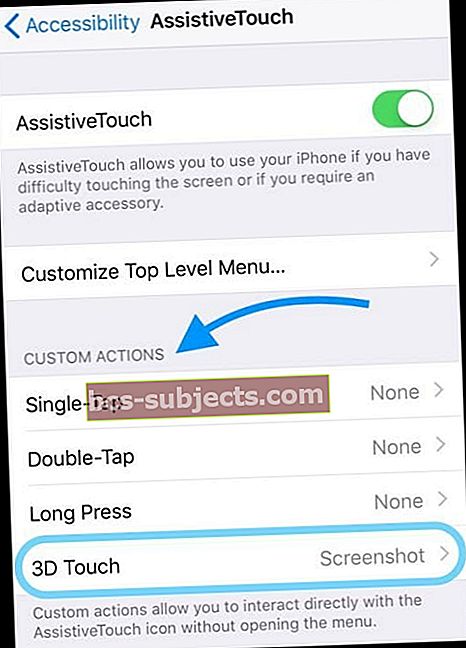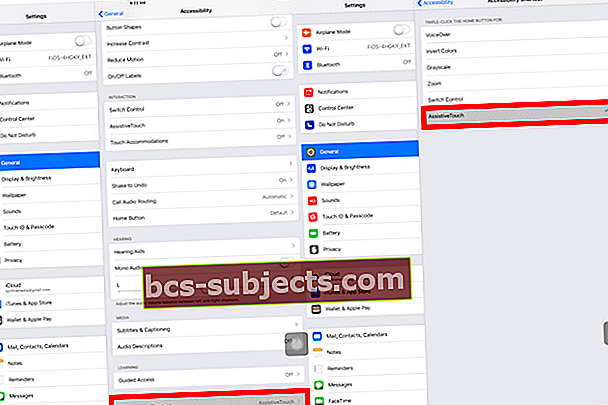Imagine que você está preenchendo um formulário ou inscrição on-line ou por meio de um aplicativo. Você precisa de uma cópia para ter um registro do que escreveu. Mas o site / aplicativo não oferece uma maneira de salvar o formulário ou enviá-lo para sua caixa de entrada. O que você pode fazer?
Talvez você queira compartilhar sua última criação ou pontuação de seu jogo favorito do iPhone ou iPad (como o Minecraft!). Talvez você queira capturar para a posteridade aquela mensagem que derreteu seu coração, que o surpreendeu quando você menos esperava ou destruiu seu mundo.
Ou para os momentos em que seu iDevice está simplesmente cheio de bugs e você precisa de capturas de tela para provar ao bar do gênio (e aos seus amigos) que sim, isso realmente aconteceu.
Por todas essas razões (e mais), achamos que capturar screenshots é uma excelente opção para salvar aquele momento no tempo e todas as informações que o momento contém.
Mas se você descobrir que é uma daquelas pessoas como eu que consegue obter o Siri em vez de capturar uma tela ao pressionar os botões Repousar / Despertar e Início juntos, este artigo é uma resposta para você.
Usando apenas uma mão?
Talvez você só tenha uma mão livre para fazer uma captura de tela ou simplesmente queira um método de um toque para fazer a captura de tela, a boa notícia é que a Apple está aqui para ajudar. Usando o Função AssistiveTouch permite uma oportunidade com uma mão!
Assistive Touch existe desde iOS5, criado para permitir às pessoas que podem estar em desvantagem física uma réplica automatizada para os gestos rápidos necessários para usar um iPhone / iPad. Uma vez configurado, o AssistiveTouch oferece aos usuários acesso rápido a comandos específicos por meio de um menu de sobreposição que segue sua tela a tela.
Aproveitaremos o AssistiveTouch para nos dar acesso a capturas de tela rápidas e fáceis em todos os nossos iDevices.
Primeiro, você precisará realizar uma configuração única para que possa usar esta função sob demanda.
Então vamos fazer isso!
Para configurar as configurações das capturas de tela do AssistiveTouch
- Vamos para Configurações> Acessibilidade (para iOS mais antigo, vá primeiro para Geral)
- Tocar Toque em> AssistiveTouch (para iOS mais antigo, apenas AssistiveTouch) e ative-o deslizando para a DIREITA
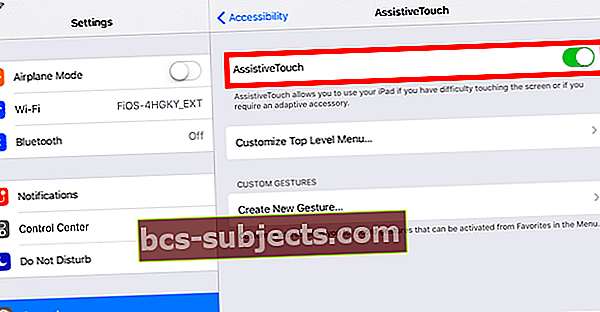
- Escolher Personalize o menu de nível superior
- Toque em Ícone Personalizado
- Escolher Captura de tela do menu
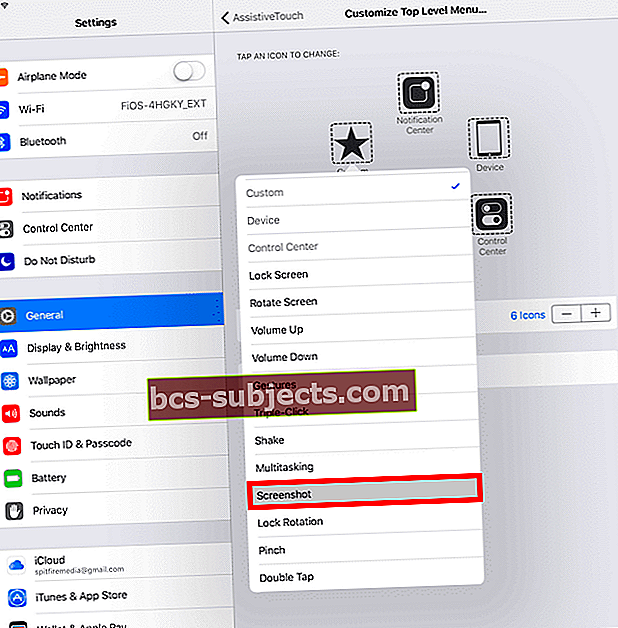
- Agora você deve ver um pequeno ícone circular no lado inferior direito da tela (você pode mover esse ícone para qualquer parte da tela pressionando e arrastando)
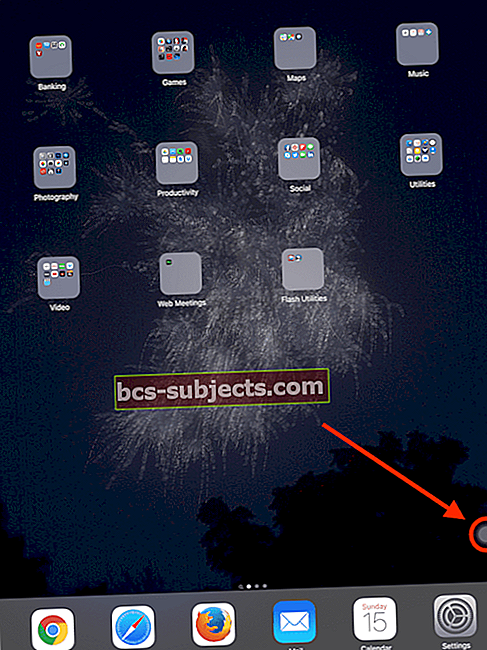
Agora você está pronto para tirar quantas capturas de tela desejar com apenas uma mão.
Tirar capturas de tela usando o Assistive Touch
- Ícone Tap AssistiveTouch
- Toque em Captura de tela
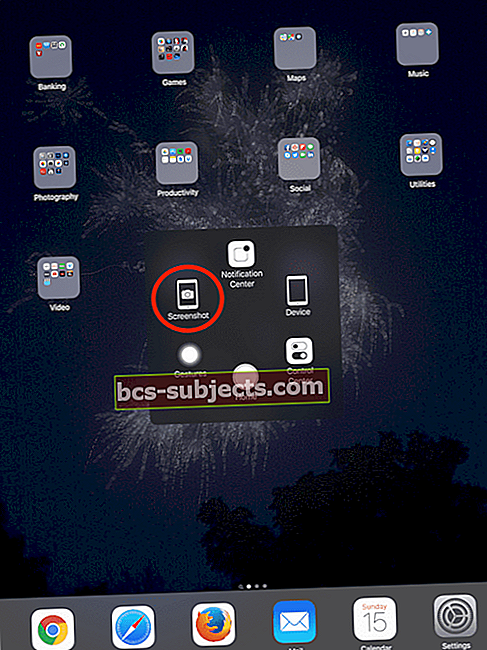
- A tela pisca em branco e emite um som de obturador de câmera
- Essa captura de tela é salva em seu álbum Capturas de tela no aplicativo Fotos (este álbum é criado automaticamente; todas as suas capturas de tela são adicionadas a ele automaticamente)
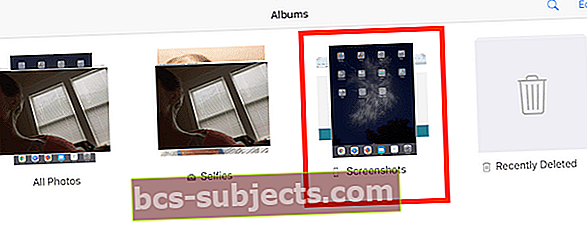 Precisa de alternativas de captura de tela?
Precisa de alternativas de captura de tela?
A Apple inclui algumas ações personalizadas no AssistiveTouch para tornar as coisas ainda mais fáceis
- Abrir Configurações> Acessibilidade> Toque> AssistiveTouch
- Role para Ações Personalizadas
- Selecione uma ação rápida entre as opções disponíveis, como toque único, toque duplo, toque longo ou toque 3D (para modelos aplicáveis)
- Defina pelo menos um deles para Captura de tela para ainda mais conveniência, sugerimos Long Press ou 3D touch (se compatível) para facilitar!
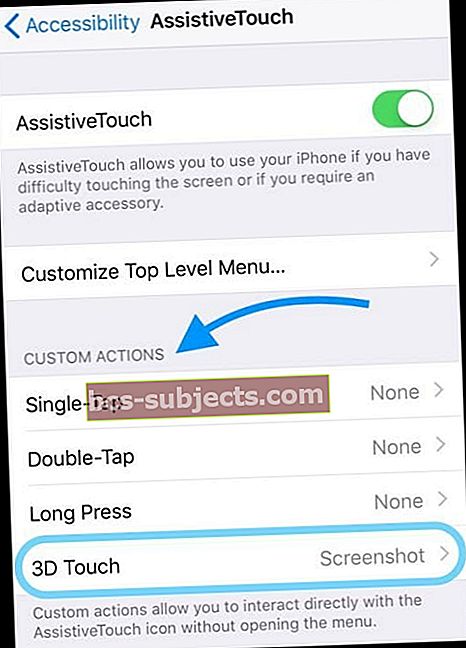
- Sempre que você quiser fazer uma captura de tela, basta executar sua ação rápida no próprio botão AssitiveTouch
Quer se livrar do botão AssistiveTouch na tela?
Se você achar que o ícone do Assistive Touch ocupa muito espaço na tela ou se simplesmente o irrita depois de um tempo, você tem algumas opções.
A opção mais simples é desativar o AssistiveTouch no menu de acessibilidade (Acessibilidade> Toque> AssistiveTouch> Desligado.) Isso resulta em ficar permanentemente fora da tela até que você o ligue novamente.
Defina o Assistive Touch como seu atalho de acessibilidade
Outra opção é definir AssistiveTouch como um botão de alternância para que você possa ligá-lo ou desligá-lo à vontade usando o Clique triplo no botão Home ou Clique três vezes no botão lateral opção para o seu atalho de acessibilidade.
Como ativar / desativar o toque auxiliar
- Vamos para Configurações> Acessibilidade (para iOS mais antigo, vá primeiro para Geral)
- Role para baixo até Atalho de Acessibilidade
- Escolher Atalho de Acessibilidade
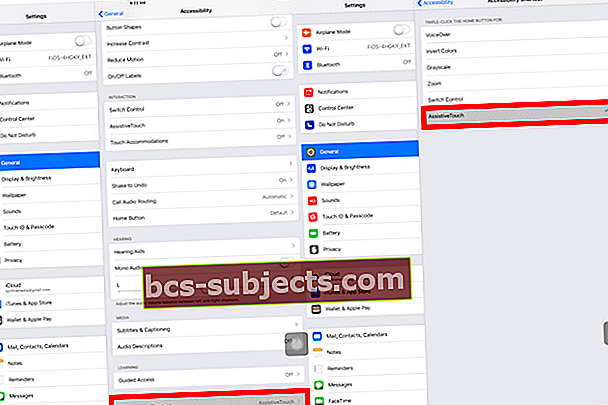
- Selecione Toque assistido da opção do menu
- É isso aí! Agora você deve ser capaz de alternar o Toque de Assistência à vontade clicando rapidamente no botão Início ou Lateral 3 vezes
AssistiveTouch tem muitas opções!
O AssistiveTouch também fornece acesso em uma etapa a várias outras funções (incluindo os botões HOME, SIRI, CONTROL CENTER e VOLUME, entre muitos outros). O recurso Assistive Touch permite que você acesse até 8 dessas funções por meio do ícone na tela.
Toque de assistência para usuários com hardware quebrado
Para usuários com hardware quebrado, como volume ou botão home que não funciona, o AssistiveTouch é um protetor de telefone, permitindo que esses usuários aproveitem muitos recursos do iPhone / iPad que perderam quando o hardware quebrou. Isso inclui funções como aumentar / diminuir o volume, tela de bloqueio, rotação de bloqueio e, claro, o botão de início.
Para todos nós iFolks com hardware intacto ou quebrado, podemos escolher quais funções funcionam melhor para nós. Ou podemos apenas atribuir uma função (como captura de tela). É tudo uma questão de personalização, fazendo com que nosso iDevice funcione melhor para nós, sejam quais forem as nossas circunstâncias.
Desde o início do iPhone e do iPad, a Apple investiu muito esforço no desenvolvimento e aprimoramento dos recursos disponíveis por meio da Acessibilidade. O compromisso da Apple com a acessibilidade faz parte do seu DNA, aparentemente nunca olhando para o retorno do investimento, mas considerando-o "justo e certo". Notavelmente, o recurso VoiceOver provou ser muito útil para pessoas com deficiência visual.
Resumo
Em, adoramos fazer capturas de tela, então usar o AssistiveTouch para capturar as telas do iDevice é muito útil. Usar o AssistiveTouch é uma maneira fácil de capturar a tela do seu iPhone / iPad e ter a opção de ligar / desligar maximiza o espaço da tela quando necessário.
Sempre há momentos em que capturar a tela do nosso iPhone / iPad salvará o dia e aquela coisa preciosa chamada INFORMAÇÃO. É por isso que nós, da Apple ToolBox, consideramos as capturas de tela totalmente incríveis. E, felizmente, é muito fácil obter uma captura de tela do seu iDevice. Na verdade, é extremamente fácil obter uma captura de tela de qualquer dispositivo - iPhones, iPads, iMacs e até mesmo Androids e Windows.
As capturas de tela são uma excelente forma de comunicação entre plataformas. Então, vamos experimentar este recurso!

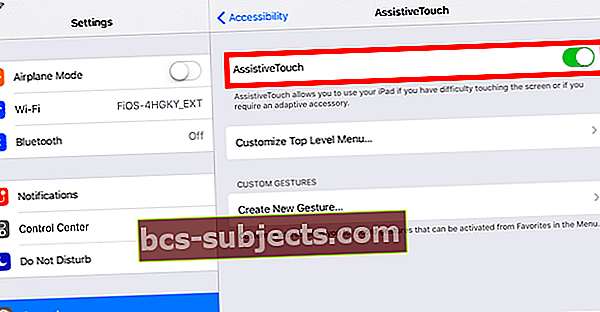
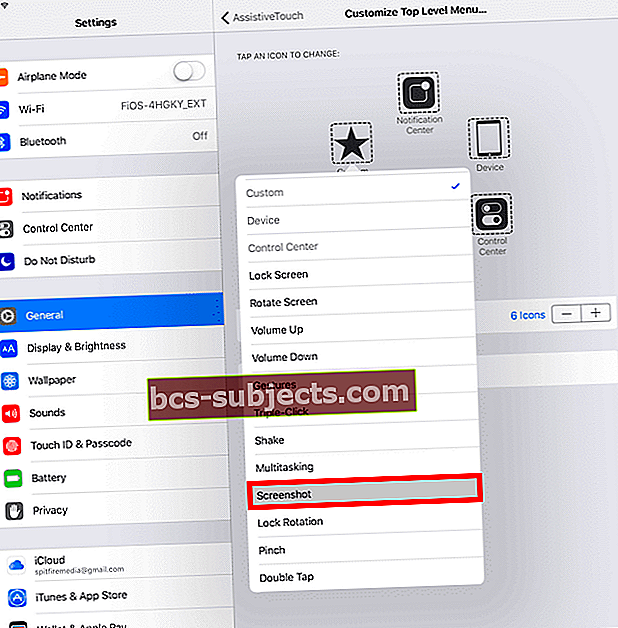
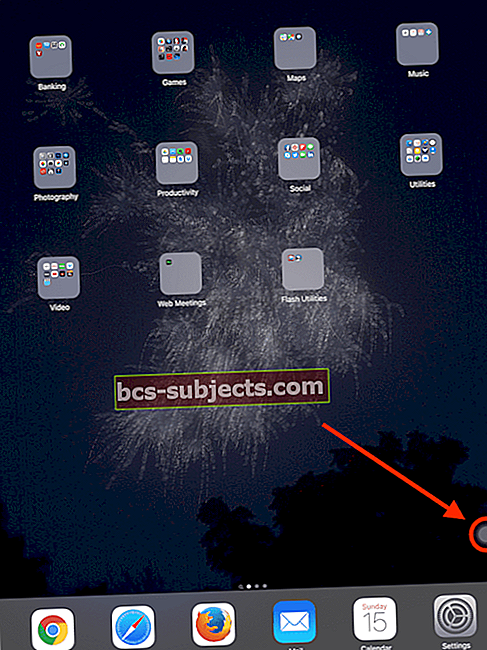
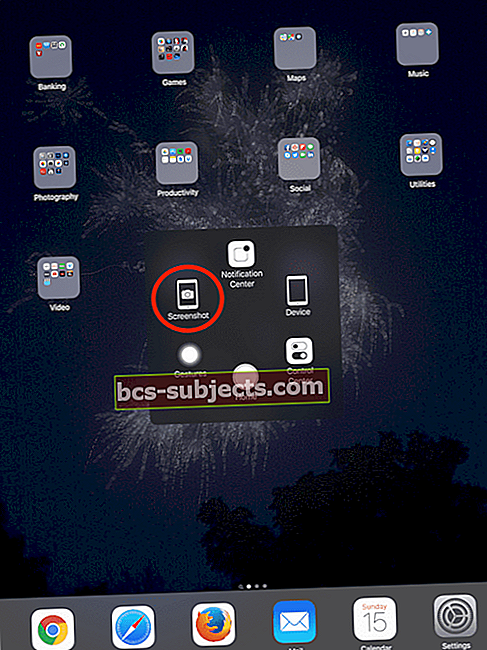
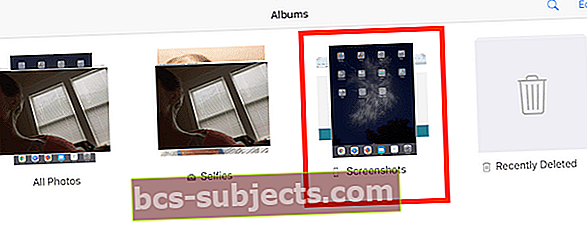 Precisa de alternativas de captura de tela?
Precisa de alternativas de captura de tela?